Μας αρέσει πόσο ευέλικτο είναι το πρόγραμμα περιήγησης Chrome και το σύνολο λειτουργιών του Chrome OS. Από τις μυριάδες επεκτάσεις έως τις εφαρμογές ιστού, έως το πόσο χρήσιμο κάνει συσκευές όπως τηλέφωνα Android και Chromebook, το Chrome OS είναι εξοπλισμένο με λειτουργίες. Ένα από τα πιο πολύτιμα εργαλεία που προσφέρει το Chrome είναι η Απομακρυσμένη επιφάνεια εργασίας Chrome, η οποία σας επιτρέπει να έχετε πρόσβαση στον υπολογιστή σας (Mac, PC, Linux) από οπουδήποτε στον κόσμο χρησιμοποιώντας το τηλέφωνό σας Android ή iOS ή άλλον υπολογιστή ή tablet με Chrome και την Απομακρυσμένη επιφάνεια εργασίας εφαρμογή. Θα σας δείξουμε πώς να ρυθμίσετε αυτήν τη λειτουργία, ώστε να έχετε πρόσβαση στα δικά σας αρχεία από μακριά, να παρέχουμε υποστήριξη τεχνολογίας απομακρυσμένης τεχνολογίας ή να λαμβάνετε υποστήριξη τεχνολογίας απομακρυσμένης τεχνολογίας
Πώς να ρυθμίσετε την Απομακρυσμένη επιφάνεια εργασίας Chrome σε υπολογιστή Mac, PC ή Linux
Εάν σκοπεύετε να αποκτήσετε πρόσβαση σε άλλον υπολογιστή από το Chromebook σας, θα πρέπει να ρυθμίσετε την Απομακρυσμένη επιφάνεια εργασίας Chrome σε αυτόν τον υπολογιστή.
- Ανοιξε το Πρόγραμμα περιήγησης Chrome στον υπολογιστή στον οποίο θέλετε να αποκτήσετε απομακρυσμένη πρόσβαση.
- Πληκτρολογήστε remotedesktop.google.com/access.
- Από την τοποθεσία Απομακρυσμένης επιφάνειας εργασίας, κάντε κλικ στην καρτέλα που λέει Απομακρυσμένη πρόσβασημικρό.
-
Κάντε κλικ στο μπλε βέλος στο πλαίσιο που αναφέρει Ρύθμιση απομακρυσμένης πρόσβασης για λήψη του πακέτου απομακρυσμένης πρόσβασης.
 Πηγή: Android Central
Πηγή: Android Central -
Κατά τη λήψη του πακέτου εγκατάστασης, φροντίστε να κάνετε επίσης κλικ στο μπλε Προσθήκη στο πλαίσιο επέκτασης Chrome για γρήγορη πρόσβαση.
 Πηγή: Android Central
Πηγή: Android Central -
Ακολουθήστε τις οδηγίες και εκχωρήστε τα απαραίτητα δικαιώματα για ρύθμιση και εγκατάσταση Απομακρυσμένη επιφάνεια εργασίας Chrome.
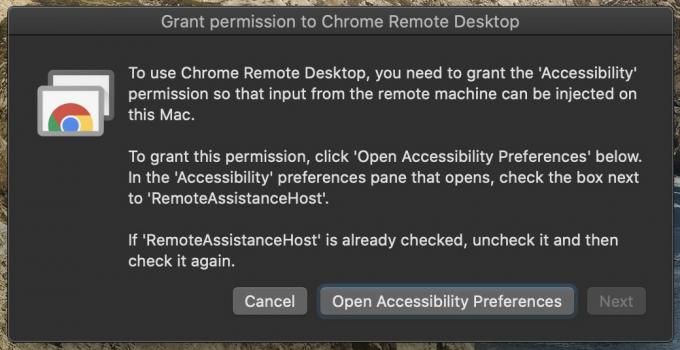 Πηγή: Android Central
Πηγή: Android Central -
Ρύθμιση a ΚΑΡΦΙΤΣΑ για αυτόν τον υπολογιστή, ώστε να έχετε πρόσβαση σε αυτόν από απόσταση από άλλη συσκευή.
 Πηγή: Android Central
Πηγή: Android Central -
Όταν είστε έτοιμοι να μοιραστείτε την οθόνη με άλλον υπολογιστή, κάντε κλικ στο Επέκταση απομακρυσμένης επιφάνειας εργασίας Chrome από τη γραμμή εργαλείων του Chrome.
 Πηγή: Android Central
Πηγή: Android Central
Λάβετε υπόψη ότι ενδέχεται να χρειαστεί να εκχωρήσετε σε αυτήν την εφαρμογή άδεια λειτουργίας στον υπολογιστή σας ή να τροποποιήσετε τα δικαιώματα ασφαλείας του υπολογιστή σας.
Τρόπος χρήσης της Απομακρυσμένης επιφάνειας εργασίας Chrome από ένα Chromebook
- Ανοιξε το Πρόγραμμα περιήγησης Chrome στον υπολογιστή στον οποίο θέλετε να αποκτήσετε απομακρυσμένη πρόσβαση.
-
Πληκτρολογήστε remotedesktop.google.com/access.
 Πηγή: Android Central
Πηγή: Android Central -
Κάντε κλικ Απομακρυσμένη πρόσβαση για να επιλέξετε σε ποιον υπολογιστή θέλετε να αποκτήσετε πρόσβαση.
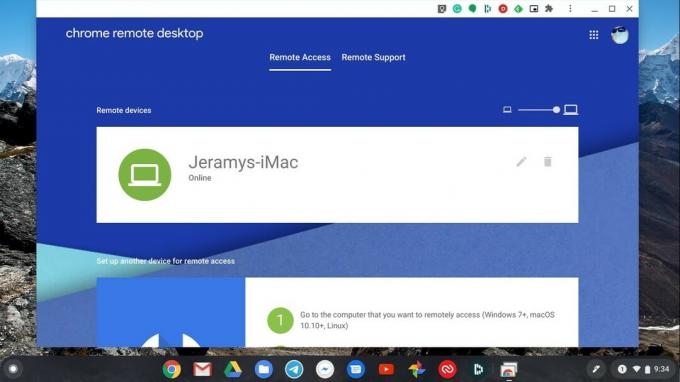 Πηγή: Android Central
Πηγή: Android Central - Διπλό κλικ στον υπολογιστή που πρέπει να ελέγξετε.
- Εισαγάγετε το PIN δημιουργήσατε κατά τη ρύθμιση της Απομακρυσμένης επιφάνειας εργασίας Chrome στον άλλο υπολογιστή σας.
- Κάντε κλικ στο βέλος για να συνδεθείτε.
-
Όταν είστε έτοιμοι να αποσυνδεθείτε, κάντε κλικ στο Διακοπή κοινοποίησης.
 Πηγή: Android Central
Πηγή: Android Central
Η Απομακρυσμένη επιφάνεια εργασίας Chrome όχι μόνο είναι ένα εύχρηστο εργαλείο για να έχετε πρόσβαση στον υπολογιστή γραφείου σας ή στον μεγάλο επιτραπέζιο υπολογιστή στο σπίτι, αλλά μπορεί να είναι ένας πολύ καλός τρόπος για να παρέχετε τεχνική βοήθεια για φίλους ή συγγενείς που μπορεί να χρειάζονται λίγη βοήθεια με ένα πρόβλημα υπολογιστή. Όταν μοιράζεστε τον υπολογιστή σας με κάποιον άλλο ή κάποιος μοιράζεται τον δικό σας, ένας κωδικός πρόσβασης μίας χρήσης είναι δημιουργήθηκε, οπότε το άτομο που βοηθάται δεν χρειάζεται να ανησυχείτε ότι ο βοηθός του θα συνεχίσει να έχει πρόσβαση στο δικό του συσκευή. Το άτομο που μοιράζεται απλώς θα κάνει κλικ στη Διακοπή κοινής χρήσης σε οποιοδήποτε σημείο και ο βοηθός δεν θα έχει πλέον πρόσβαση στη συσκευή του.
Οι κορυφαίες επιλογές εξοπλισμού μας
Ενώ μπορείτε να χρησιμοποιήσετε την Απομακρυσμένη επιφάνεια εργασίας Chrome από οποιαδήποτε συσκευή που εκτελεί το πρόγραμμα περιήγησης Chrome, είμαστε εν μέρει στα πολλά στυλ προσιτών και ευέλικτων Chromebook. Εδώ είναι ένα από τα αγαπημένα μας τώρα.
Τζέραμι Τζόνσον
Η Jeramy είναι περήφανη που βοηθά Κρατήστε το Ώστιν παράξενο και λατρεύει την πεζοπορία στη λοφώδη χώρα του κεντρικού Τέξας με ένα taco πρωινού σε κάθε χέρι. Όταν δεν γράφει για έξυπνα οικιακά gadgets και φορετά, υπερασπίζεται τη σχέση του με τους έξυπνους βοηθούς φωνής του στην οικογένειά του. Μπορείτε να τον ακολουθήσετε στο Twitter στο @ jeramyutgw.
